w7系统安装方法我们可以利用一键重装系统工具来帮我们安装系统,这样会更加快捷更加方便,具体步骤如下我们继续看下去吧。
工具/原料:
系统版本:windows7系统
品牌型号:联想小新pro15
软件版本:下载火(xiazaihuo.com)一键重装系统
方法/步骤:
1、下载下载火(xiazaihuo.com)一键重装系统点开软件选择“windows7 32位 旗舰版”点击“安装此程序”。

2、等待系统安装,期间电脑不能休眠或者断电哦。

3、环境部署完成后,点击“立即重启”。

4、重启页面点击第二个“XiaoBai PE-MSDN Online Install Mode”.进入系统。

5、继续等待安装系统。
U盘怎么安装win7安装版
使用U盘安装系统是一种相对而言更加安全可靠的方法,那么U盘怎么安装win7安装版呢?下面小编就给大家带来U盘安装win7安装版的方法。
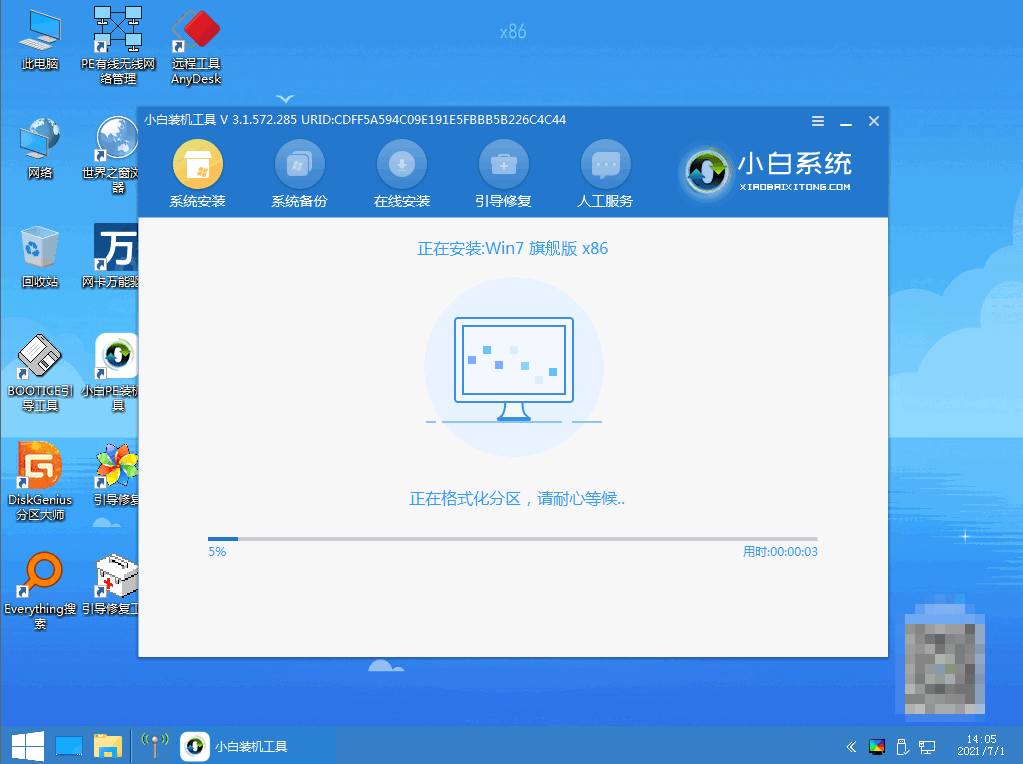
6、弹出引导修复工具窗时,默认选择修复C盘。

7、安装完毕后,点击“立即重启”。

8、重启后点击“windows7”系统。

9、进入win7系统桌面,win7系统安装完成啦。

注意事项:
安装系统时仅需等待,要保持不断电哦。
总结:
第一次重启时选择“XiaoBai PE-MSDN Online Install Mode”.;
重启后继续等待安装;
安装完毕后再次重启;
第二次重启点击“windows7系统”进入系统。
以上就是电脑技术教程《w7系统安装方法》的全部内容,由下载火资源网整理发布,关注我们每日分享Win12、win11、win10、win7、Win XP等系统使用技巧!电脑windows7系统怎么安装
许多网友都不知道windows7系统怎么安装。其实重装系统win7旗舰版的方法有非常多,比如硬盘装系统,U盘装系统,光盘装系统等等。为了让不同的网友了解新手如何重装系统win7,小编收集整理了一下如何重装系统win7教程,希望对大家有帮助!






